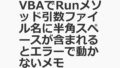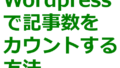Googleマイビジネスでレポート的なものがダウンロードできる機能があります。レポートをダウンロードしたところで、ファイル(CSV形式)をExcelで開くと文字化けして見えないというのを見かけました。
実際は文字化け=文字コードが合致してないというだけで、データがバグってるわけではないものの、知らないと慌てるし分からないで終わるネタなのかなと。
というわけで、そのあたり軽くメモしておきます。Googleマイビジネスでレポートをダウンロードして文字化けした時のヒントになれば。
Googleマイビジネスの画面
これは面倒なのでさぼって他記事を参照ください(笑)
googleマイビジネスでアクセスデータをダウンロードする方法
このダウンロードは難しくなくて、Googleマイビジネスからインサイトというところにたどり着けばダウンロードができます。
ここまではいいけれど、保存したファイルがCSVファイルで良く分からんかつ、文字化けしているということでしょう。
解決法1:文字コードをメモ帳等で変える
一番手っ取り早いのは、CSVファイルの文字コードをメモ帳等テキストエディタでレポートデータはたしかUTF-8形式なので、それをShift-JISなどに変えます。そうするとCSVファイルも無事見えます。
ただこれってふと思ったのですが、
- メモ帳って何?という人にはきつい。ましてやテキストエディタというソフトが入ってない
- 文字コードという概念が分からない。分かっていても変換というイメージがつかない
- 文字コードも多数ありシフトJISなり、UTF-8といわれても同じように見えて混乱する。逆に間違った変換をして壊す恐れ(失敗しないと覚えられないんですけどね)
というところで、とっつきにくいのかなとも思いました。出来る人はそもそも、ここで文字化けで開けないといって躓かないよねという考え方です。
解決法2:Windowsメモ帳でレポートをUTF-8で上書き保存する
これも結局文字コードの理解がいるようであれなのですが、PHP等をいじったりしないなら問題にはなりづらいかもしれませんのでライトユーザーにはいいのではないかと感じました。良いアイデアですね。
Excelで開くと文字化けするUTF-8のCSVを文字コードを変換せずに開く方法にかかれています。参考になります!
BOMなど意識ほとんどしてなかったのですが、調べてみるとなるほどと。
手順としては、CSVファイルとしてダウンロードしたレポートを、メモ帳で上書き保存する→UTF-8を選んで保存ということですね。こうすると、自動的にメモ帳がBOM付きになるようです。BOM自体は技術的にはファイル戦闘に3バイトの記号が入るようです。

そして、Excelで開くとBOMが付いているとUTF-8だと判断してShift_JISに変換せずそのまま開いてくれるため文字化けしないと。
これも原理や仕組みを知っておかないとどこかでつまづくかもしれませんが、とはいえメモ帳で上書き保存すればいけるのはとてもイージーでいい解決法だと感じました。
UTF-8のBOM付き・BOM無しの違いと確認方法も勉強になりました。確かにメモ帳でBOMなしテキストを保存すると、3バイト増えてました。なるほどーと。
なんでも勉強ですねー。